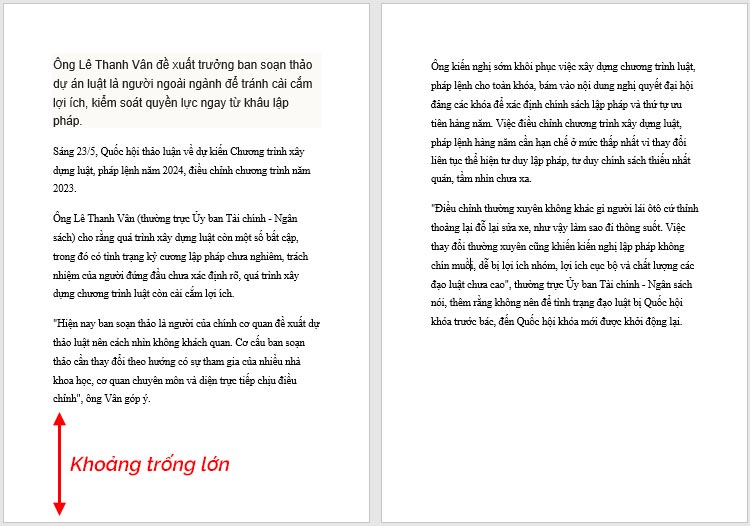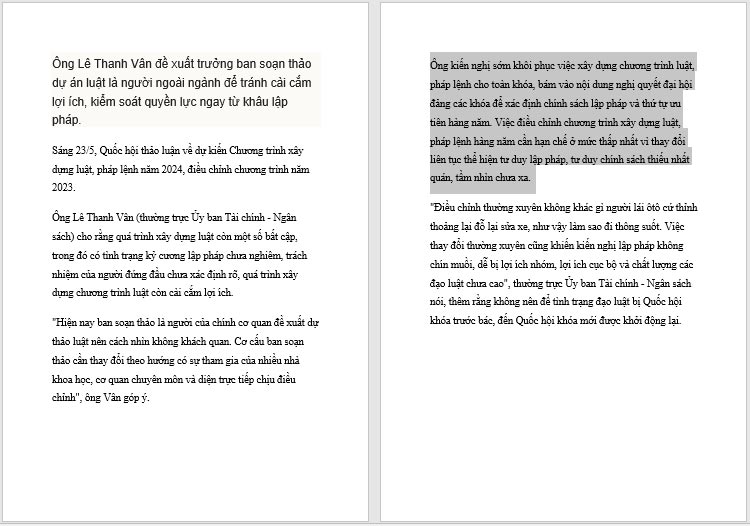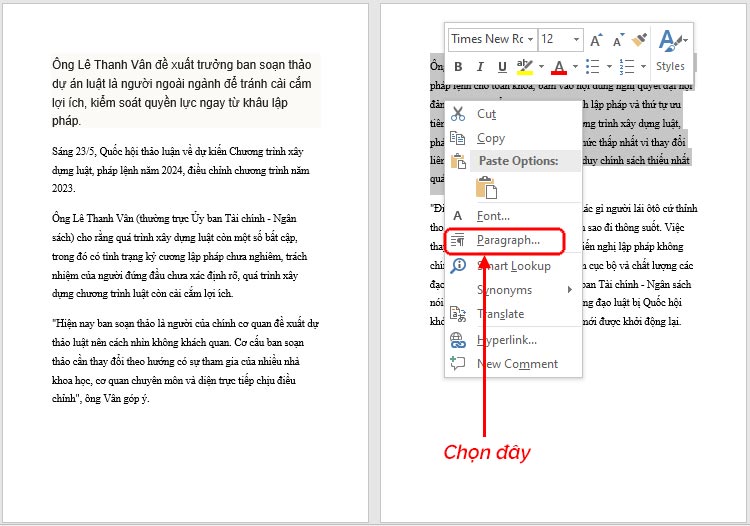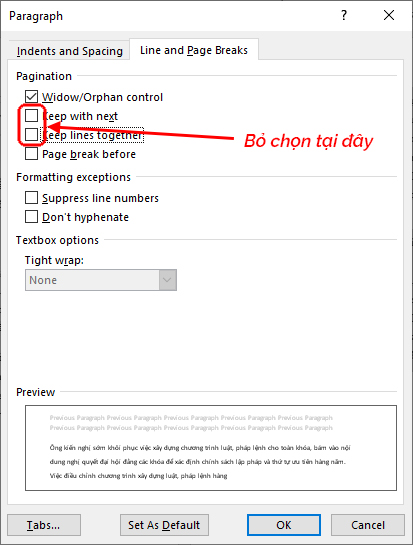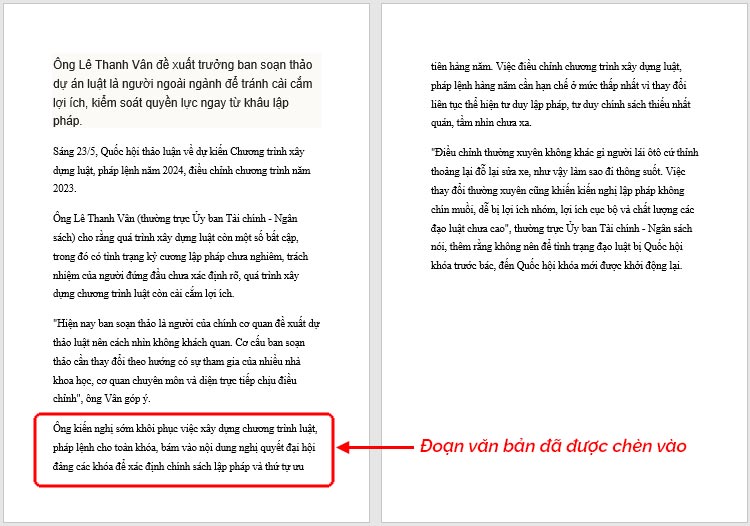Khi soạn thảo trong MS Word, thỉnh thoảng bạn gặp hiện tượng khoảng trống cuối trang còn dư nhiều nhưng văn bản không chịu chèn vào mà lại nhảy sang trang mới.
Nguyên nhân là do tính năng giữ các dòng trong 1 đoạn văn bản được liên tục trên cùng 1 trang của MS Word. Tính năng này giúp cho văn bản trình bày được dễ hiểu hơn, tuy nhiên nó lại trang văn bản của bạn không được đẹp mắt
Bài viết này hướng dẫn bạn cách khắc phục như sau :
Đầu tiên bạn bôi đen đoạn văn bản ở trang mới mà bạn muốn chèn vào khoản trống còn dư cuối trang trên
Tiếp theo bạn click chuột phải vào đoạn vừa bôi đen và chọn “Paragraph…“
Lúc này, trang Word sẽ mở ra 1 bảng
Tại đây, bạn bỏ chọn tại dòng “Keep with next” và dòng “Keep lines together“
Cuối cùng bấm OK để hoàn tất
Bây giờ bạn xem lại kết quả nhé
Chúc bạn thành công!